RESUMO
Entenda como funciona a rotina de Monitoramento NF-e, onde você pode acompanhar as movimentações disponíveis no Sefaz para as notas adquiridas.
APRESENTAÇÃO
A rotina de Monitoramento NF-e é um módulo a ser contratado com a Orderby e com alguma das nossas empresas parceiras. O monitoramento não é feito diretamente pelo NetFactor e sim é integrado com empresas parceiras que prestam este serviço e retornam à informação para que seja apresentada no sistema.
Abaixo segue como configurar a integração com cada um de nossos parceiros.
Após a parametrização da empresa parceira você precisa acionar o seu atendente de suporte ([email protected]) para que ele realize as configurações necessárias no seu sistema para que o envio de monitoramento seja feito.
Cada empresa parceira tem eventos diferentes que eles disponibilizam dependendo do produto que você contrata. Todos os eventos de retorno devem ser configurados para que quando o NetFactor receber o retorno, o mesmo seja apresentado corretamente nos monitores e painéis do sistema.
A parametrização é realizada no Config em ‘Tabelas – Eventos Retorno NFe’.
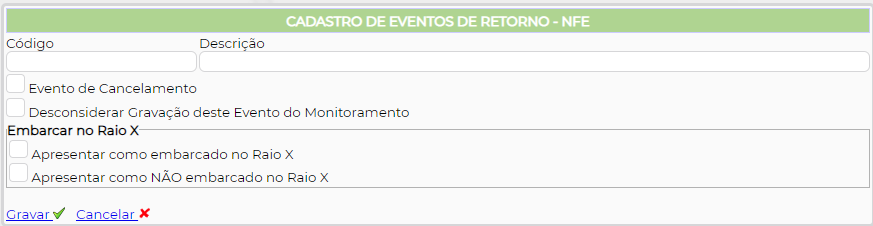
Ainda no Config, é possível parametrizar para que, quando determinado evento é retornado mude de forma automática o status de confirmação do título. Para realizar esta configuração você precisa entrar em ‘Parâmetros – Documento dos Ingressos – Configuração’ e clicar em ‘Tipos de Confirmação’.
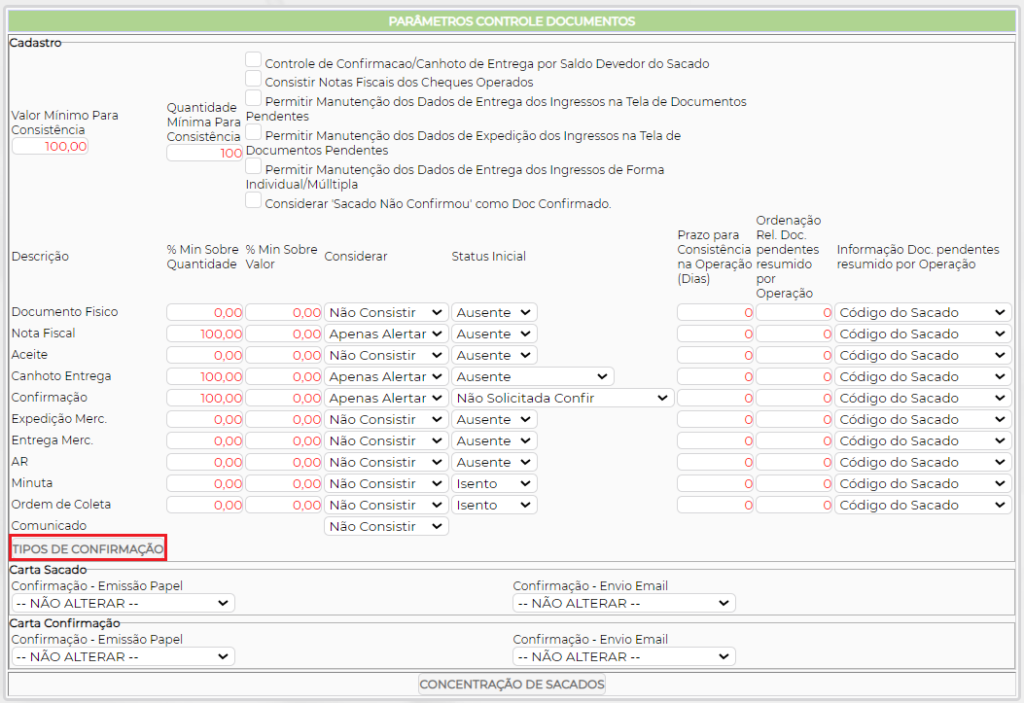
Após entra na página correspondente aos Tipos de Confirmação, você pode vincular o evento de retorno a um tipo já existe ou criar o tipo que desejar. Você apenas deve selecionar no campo destacado o evento que deseja vincular, assim quando for retornado este evento o tipo de confirmação do título irá alterar automaticamente.
Ainda nesta tela temos a opção ‘Trava de Checagem’. Quando esta opção estiver marcada, se for alterado o evento de retorno da NF-e do título para qualquer outro, o sistema não irá alterar o tipo de confirmação, ele sempre continuará o mesmo.
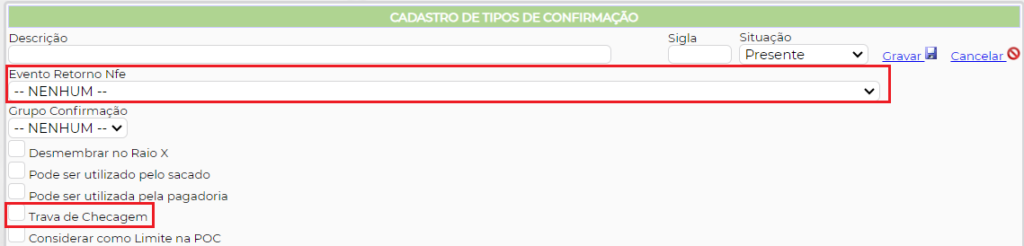
Depois que você realizar as configurações necessárias você pode enviar os títulos para o monitoramento. Existem duas maneiras que você pode enviar para monitoramento as notas, por dentro da operação no demonstrativo da mesma e no Painel NF-e.
Quando a operação ainda não está efetivada você pode enviar para monitoramento, porém a informação dos títulos só irá constar no demonstrativo da operação, você não consegue enviar pelo painel.
Para enviar pelo demonstrativo você deve entrar no NetFactor Operacional em ‘Operação – Monitor’ e escolher algum dos monitores. Selecionar a operação e entrar na mesma (dependendo de seu status você deve clicar em alterar, analisar ou consultar). Após entrar no demonstrativo você deve clicar no botão ‘Monitoramento’.
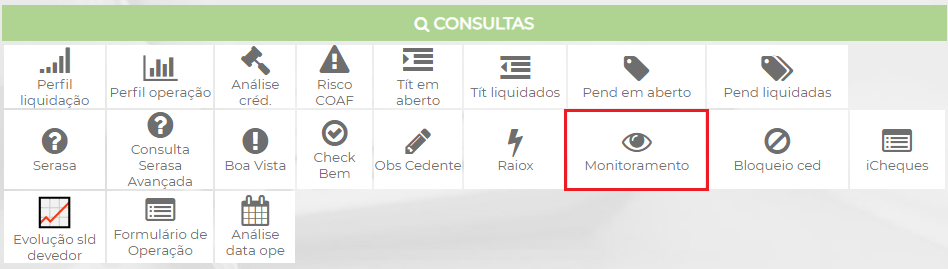
Quando você abrir a próxima tela, serão listados todos os títulos, você poderá enviar para monitoramento de forma individual ou enviar todos juntos.

Para enviar após a operação efetivada, você pode enviar pelo demonstrativo clicando em Consultar ou pelo painel que está localizado em ‘Painéis – Painel NFe’. Irá abrir a tela de pesquisa para você informar os parâmetros desejados. Após inserir todos você deve clicar em ‘Pesquisar’.
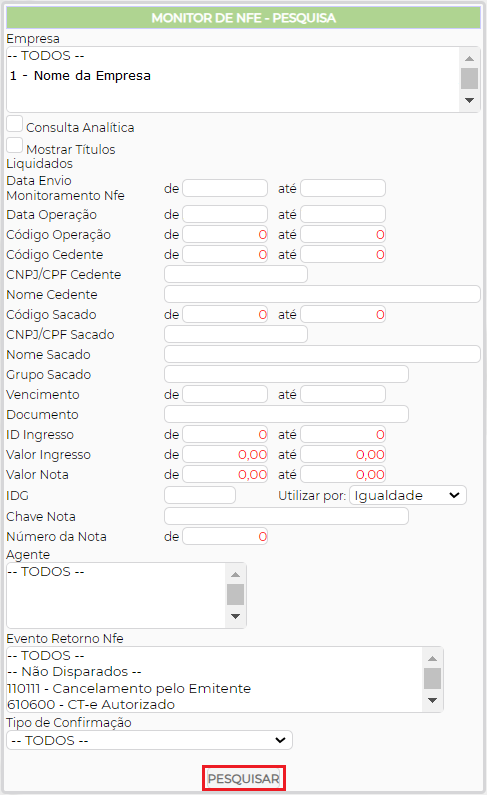
Após filtrar, será aberto o painel. Segue abaixo a descrição de cada coluna apresentada no painel:
- Cedente:
Nome do Cedente. - Sac.
e Tít.: Quantidade de sacados e títulos em aberto. - Sac.
e Tít. a Confirmar: Apresenta a quantidade total de sacados e títulos em aberto
que ainda não foram checados ou seja, que estão com um tipo de confirmação ausente. - Últ.
Ope.: Data da última operação do Cedente. - Não
Confir.: % de títulos com status ‘Não Confirma’. - Confir.
Negativa: % de títulos com status negativo. - A
vencer: Valor total de títulos em aberto e a vencer da carteira do cedente. - Vencidos:
Valor total de títulos vencido em aberto da carteira do cedente. - Risco
Total: valor total em aberto na carteira do cedente, vencido e a vencer. - %
Carteira: Percentual que o cedente representa na carteira total da empresa. - Sac.
e Tít. Não Enviados: Quantidade de sacados e títulos em aberto que não foram
disparados para monitoramento da Nfe.
Se você deseja realizar uma nova pesquisa não é necessário sair do painel, basta clicar no botão ‘Nova Pesquisa’ localizado na parte superior do painel.

Para você enviar os títulos pelo painel, você deve clicar na linha do cedente que desejar da coluna ‘Sac. E Tít. Não Enviados’, assim só irá constar os títulos não enviados.

Quando você abrir são listados os títulos por sacado, após expandir o sacado, no campo ‘Eve. Nfe’ estará informando que o título ainda não tem evento vinculado pois não foi enviado para monitoramento.
Você pode enviar para monitoramento de forma separada clicando na lupa no canto direito da tela ou enviar todos juntos clicando em ‘Enviar todos os títulos para monitoramento’. Se você optar por enviar todos, ele irá enviar todos os títulos de todos os sacados que estão listados como não enviados.
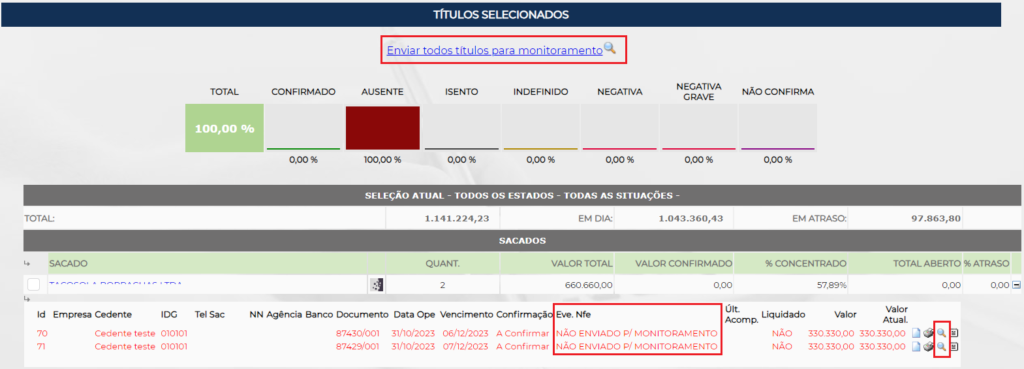
Após você enviar para monitoramento, os títulos não serão mais apresentados nesta coluna e sim na coluna correspondente ao seu status (Sac. E Tít. ou Sac. e Tít. a Confirmar).
Se você entrar nas colunas, no campo ‘Eve Nfe’ já estará constando o último registro para aquela nota. Cada empresa tem uma dinâmica diferente para o envio do retorno com a movimentação da nota, então dependendo da empresa contratada este retorno não é imediato. Algumas empresas também não retornam todos os eventos da nota, apenas alguns eventos selecionados. Antes de contratar cada empresa, você deve tirar estas dúvidas com eles para entender qual que lhe atende melhor.

Você também consegue observar o retorno nas movimentações do título, entrando em ‘Cobrança – Manutenção de Ingressos – Em Aberto – Por Seleção’. Você irá procurar o título desejado e clicar no ícone das movimentações do lado direito da tela. Nesta tela, será aberta toda a movimentação do título, incluindo o retorno do monitoramento.
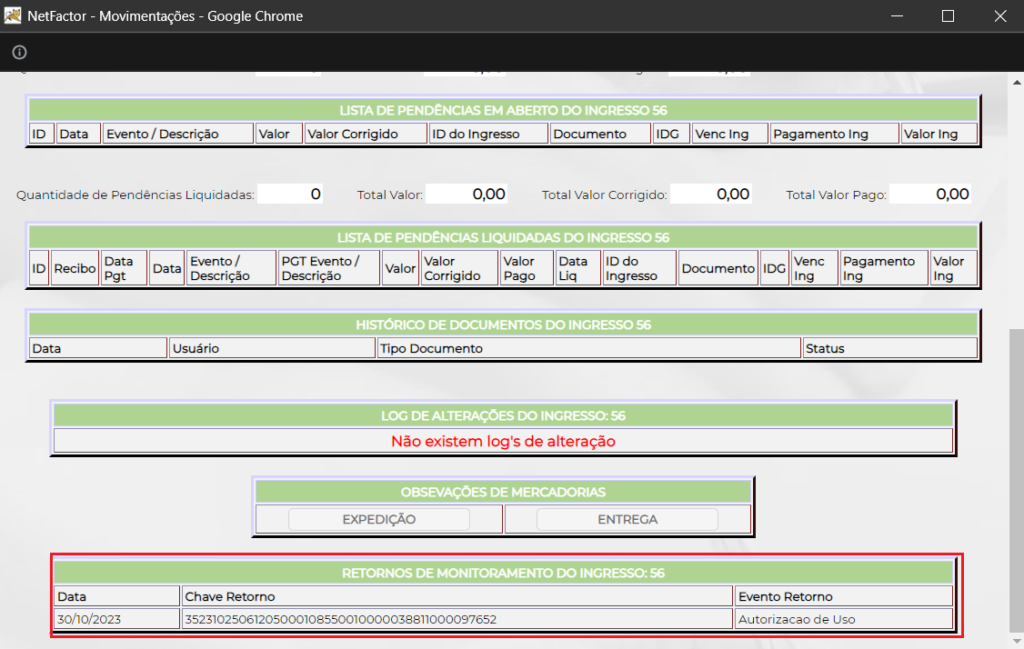
Além dessas duas maneiras de realizar o envio das chaves para monitoramento também temos possibilidade de enviar de forma automática em um horário determinado as notas para monitoramento. Para saber mais sobre o envio automático clique aqui.
Manual Nº 42.01.01


